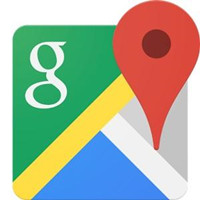最近有一些在使用谷歌地球的用户们,问小编其中是怎样才能看都清晰卫星图?下文这篇教程就描述了谷歌地球(google earth)下载清晰卫星图的操作教程。
谷歌地球(google earth)下载清晰卫星图的操作教程
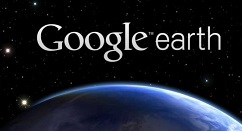
我们先打开“谷歌地球”,在谷歌地球上找到你要下载的图纸范围,在工具栏中“绘图”--“矩形”
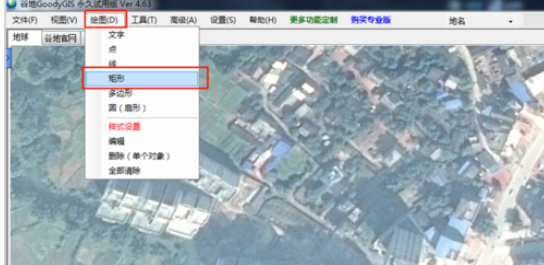
然后我们用鼠标右键,框选你所要下载的范围,就得到一个黄色的矩形

接着我们单击“视图”---“显示左栏”,显示出左侧的对话框,单击“地球截图”
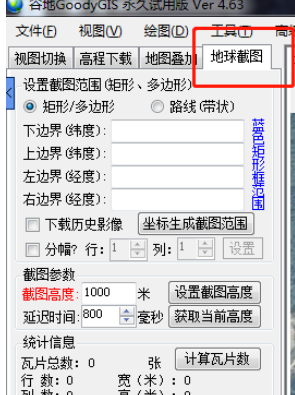
这时双击之前画的黄色矩形范围,就得到一个蓝色矩形

设置截图高度,数值约小,图片越清晰。然后点击“计算瓦片数量”。注意:试用版的谷歌地球,瓦片数量不能超过300,超过300要重新设置截图高度。

“新建任务”---命名(可任意)--“拼接图像”
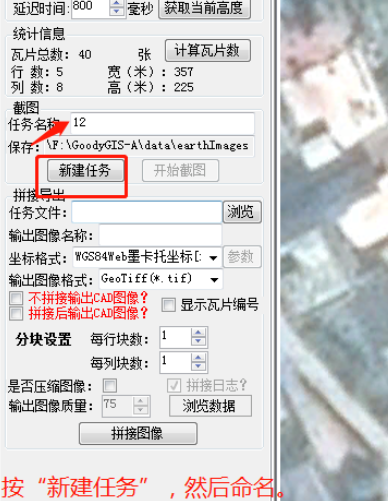
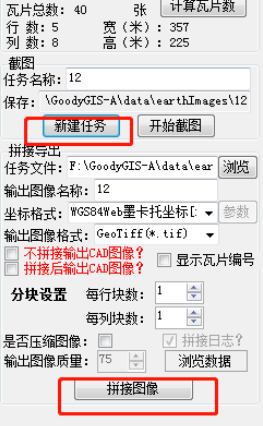
“开始截图”---等待电脑截图,注意:截图时,请勿打开其他窗口,覆盖黄色框
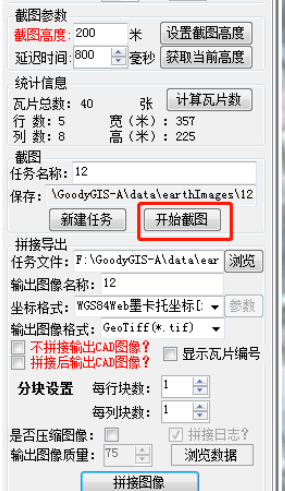

截图完毕后,再按“拼接图像”--等待电脑拼接(这步很重要!!)

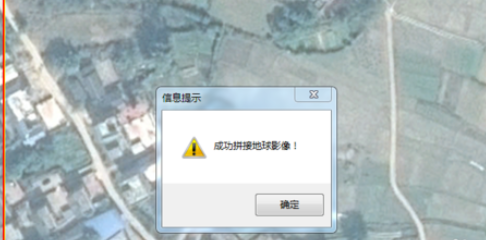
复制文件保存的路径,在我的电脑里搜索到路径,找到的.tif文件,打开即是下载的卫星图。
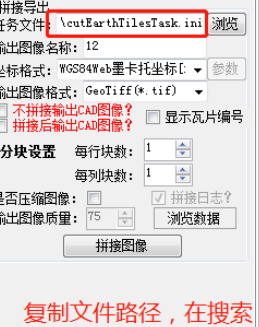
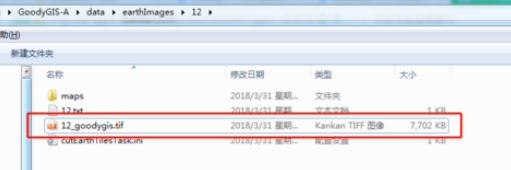

看完了上文为你们描述的谷歌地球(google earth)下载清晰卫星图的具体操作方法,相信大家应该都学会了吧!